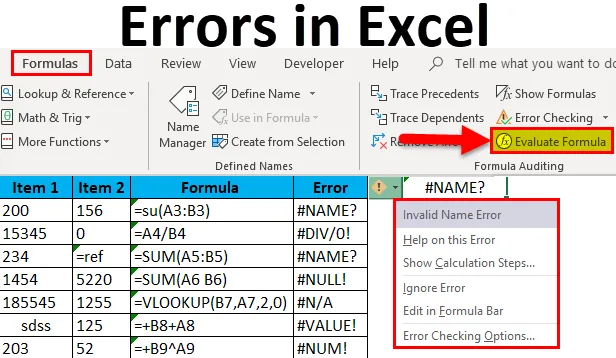
Napake v Excelu (kazalo)
- Napake v Excelu
- Primeri napak v Excelu
- Kako odpraviti napake v Excelu?
Uvod v napake v Excelu
Tako kot katera koli druga programska oprema tudi Excel pogosto ustvari napake, tudi napake, ki jih povzroči Excel, so pogosto napake uporabnika pri vstavljanju podatkov ali prosi Excela, naj stori nekaj, česar ni mogoče storiti. Ko vidimo, da Excel napako napaka, moramo popraviti napako, namesto da uporabimo funkcije ravnanja z napakami za prikrivanje napake.
Excel napake niso samo napake, temveč tudi vir informacij o tem, kaj je narobe s funkcijo ali ukazom, ki je bil nastavljen za izvedbo.
Do napak pride, ko v Excel vstavimo neko formulo in zamudimo, da v pričakovane obrazce dodamo zahtevani vnos, predpostavimo, če smo vstavili funkcijo za dodajanje dveh celic, potem Excel pričakuje, da bodo celice imele številke. Če ima katera od celic besedilo v njej, bi prišlo do napake. Vsaka Excelova funkcija ima svoje pogoje in če je kateri koli pogoj funkcije razveljavljen, obstajajo Excel napake. Vsaka funkcija ima skladnjo in to je treba ustrezno upoštevati, in če pri vstopu v sintakso opazimo odstopanje, bo prišlo do napake v Excelu.
Razumevanje napak v Excelu je pomembno enako kot razumemo funkcije. Te prikazane napake nam povejo veliko stvari. S pravilnim razumevanjem napak v Excelu lahko te napake enostavno rešimo.
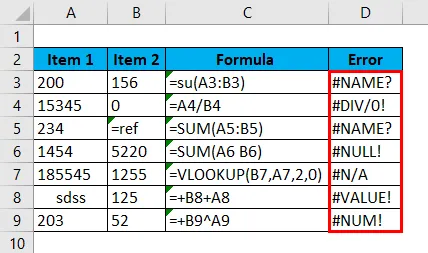
Primeri napak v Excelu
- Napaka »#Name?«
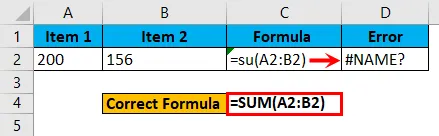
- Napaka »# div / 0!«
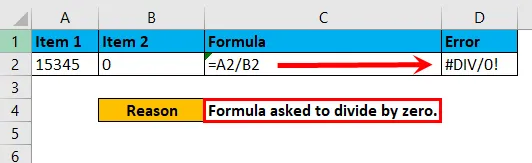
- Napaka »#NULL!«
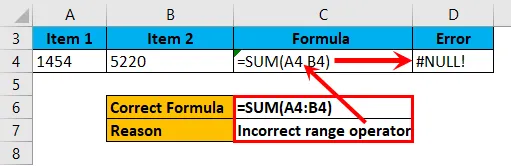
- Napaka »N / A«.
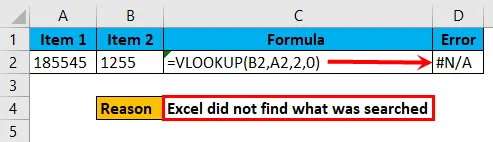
- Napaka "# vrednost!"
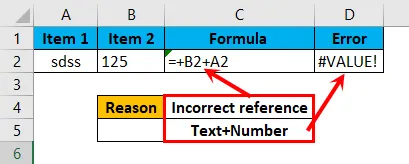
- Napaka »#NUM!«
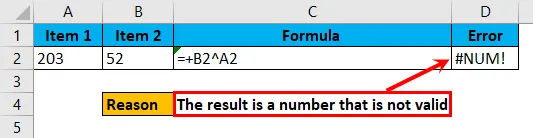
Pojasnila
Napake v Excelu, prikazane v zgornjih primerih, so različnih vrst in se pojavljajo zaradi različnih razlogov, zato je to pomembno, da se ugotovi glavni vzrok za napako, da se napaka hitro odpravi.
Napaka "#Name?" Je, ker je vnesena formula napačna. Na primer, če vpišemo = su (A1: A2) namesto = Sum (A1: A2), bo napaka "#Name?" In če od Excela zahtevamo, da poljubno število razdeli na nič, dobimo napako "DIV / 0 ! ”.
Podobno se "#NULL!" Zgodi, če uporabnik namesto ":" vnese napačni operater območja, kot je prostor.
Napaka »# N / A« se pojavi, če imamo katero koli funkcijo iskanja za iskanje katere koli vrednosti, ki v podatkih ni. Zato se "# N / A" vrne.
"# VALUE!" Se zgodi zaradi podajanja sklicevanja, ki ni veljaven ali ga ne bi smeli napotiti. Če uporabljamo funkcijo vsote, potem Excel predpostavlja, da bomo navedli celice, ki imajo v teh celicah oštevilčen vnos. Če smo se sklicevali na celice z besedilom, bomo dobili "# vrednost!"
Napaka »#NUM!« Se zgodi, ko je prikazani rezultat nekaj neveljavnega. Recimo, če smo vnesli funkcijo za množenje 999999999999 z 999999999999999, bo posledično število tako dolgo, da ne bo veljavno in dobili bomo napako "#NUM!"
Kako odpraviti napake v Excelu?
Napake v Excelu so zelo preproste in jih je enostavno odpraviti. Poglejmo, kako odpraviti napake z nekaj primeri.
To napako Excel Predloga lahko prenesete tukaj - Napake predloge ExcelaNapake Excela je mogoče popraviti na tri načine, kot je spodaj.
- Z ugotavljanjem vzroka napake in odpravljanjem tega.
- Z zakrivanjem napake s funkcijami ravnanja z napakami za prikaz rezultata.
V prvi metodi se napaka popravi iz vira, v drugi možnosti pa obstaja napaka, vendar se napaka prikriva z neko drugo vrednostjo z uporabo funkcij za odpravljanje napak.
- Z vrednotenjem formule.
Metoda št. 1 - Prepoznavanje vzroka napake in odprava te napake.
1. korak : Pojdite do celice, ki ima v njej funkcijo napake.
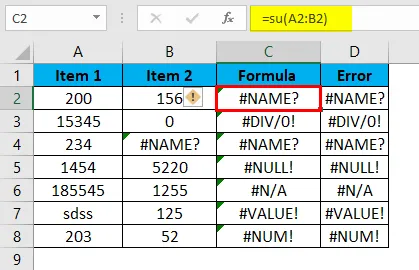
2. korak: Kliknite na majhen opozorilni znak, ki je prikazan na levi strani celice.
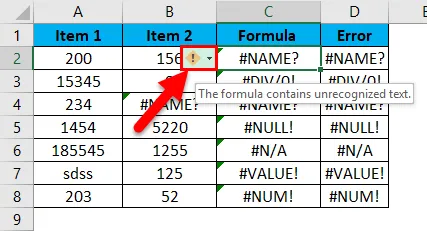
3. korak: Preverite, katera napaka se je zgodila.
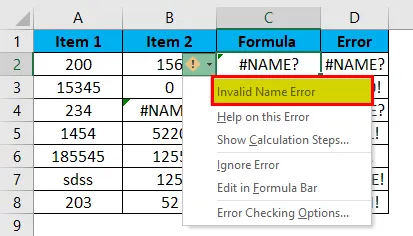
4. korak: Poskusite poiskati pomoč pri vgrajenih podatkih.
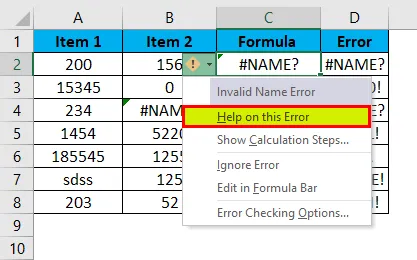
5. korak: Ko preverite, kakšna napaka se je zgodila, popravite napako iz vira in napaka bo odpravljena.
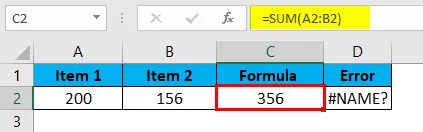
Popravljanje napak, ko vidimo spodnje kode napak.
#NAME ?: Ta napaka se zgodi, če formula ni pravilno vnesena.
# DIV / 0 !: Ta napaka se zgodi, če se od vrednosti zahteva, da se deli na nič.
#REF !: Če v primeru manjkajoče reference, se bo ta napaka zgodila.
#NULL !: To se zgodi v primeru, da smo uporabili neveljavne ločilnike obsega.
# N / A: Če iskana vrednost ni v podatkih, od koder se išče.
######: To ni napaka, to pomeni, da je dolžina rezultata večja od širine stolpca.
# VALUE !: To se zgodi, kadar vrednosti obeh celic nista enaki in izvajamo nekatere matematične funkcije.
#NUM !: To se zgodi, če dobljena vrednost ni veljavna.
2. način - Zakrivanje napake s funkcijami ravnanja z napakami.
1. korak : Pojdite do celice, ki ima v njej funkcijo napake.
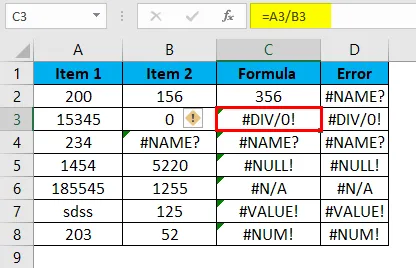
2. korak: Kliknite na majhen opozorilni znak, ki je prikazan na levi strani celice.
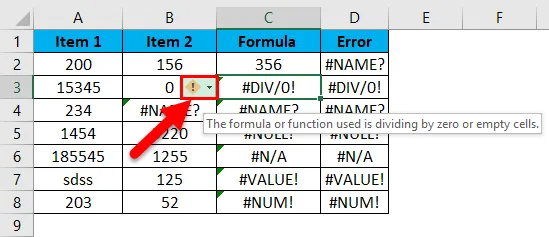
3. korak: Izberite možnost »Uredi v formularni vrstici«.
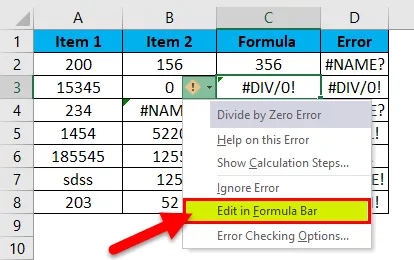
4. korak:
Zdaj izberite funkcijo ravnanja z napakami, kot je "IFERROR" in vstavite, da bo pred dejansko formulo in ta funkcija namesto prikaza napake prikazala neko vrednost.
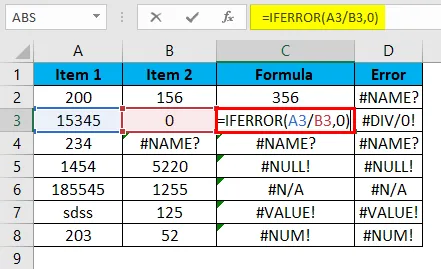
Z dodajanjem funkcije IFERROR pred dejansko formulo nato prikaže vrednosti, namesto da prikazuje napako.
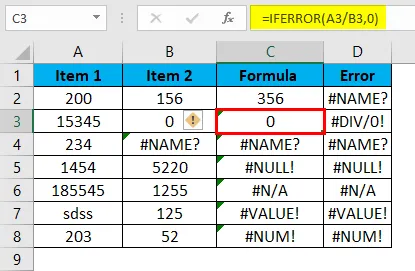
Metoda # 3 - Ocenjevanje formule.
Če uporabljamo ugnezdene formule in če ima formula napako, bo na koncu celotna formula dala napako.
To je slika, ki vsebuje napake.
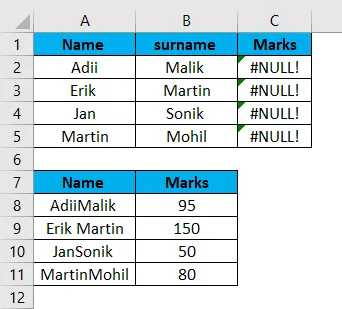
1. korak: Kliknite na celico z napako.
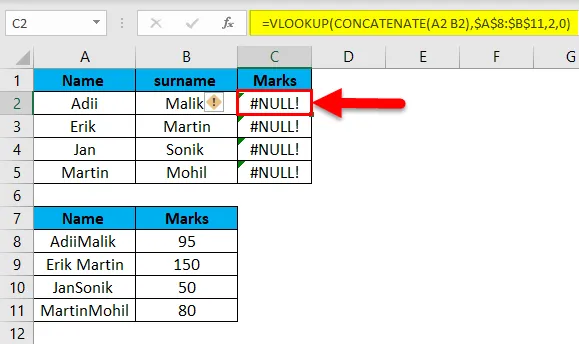
Na traku kliknite možnost "Formule".
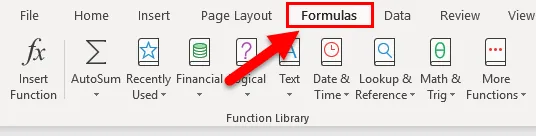
2. korak: Kliknite možnost Oceni formulo.
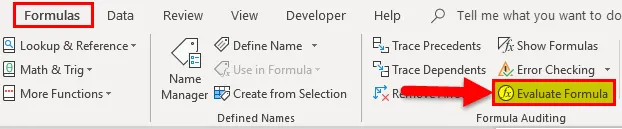
3. korak: Kliknite na Oceni.
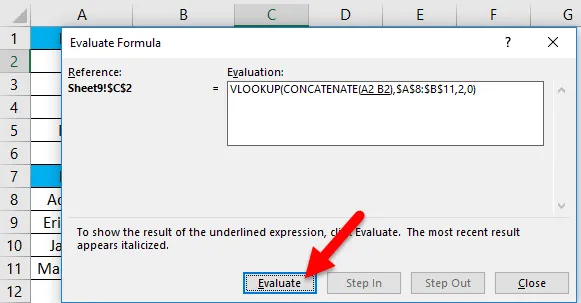
4. korak: Nadaljujte s klikom na oceno formule, dokler ne dobimo funkcije, ki povzroča napako.
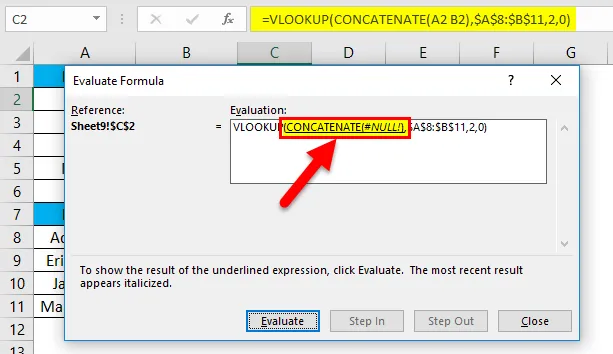
5. korak: Popravite formulo, ki ustvarja napako.
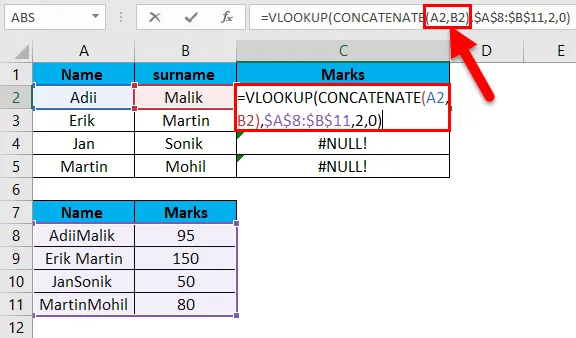
Po popravku formule dobimo pravilen odgovor.
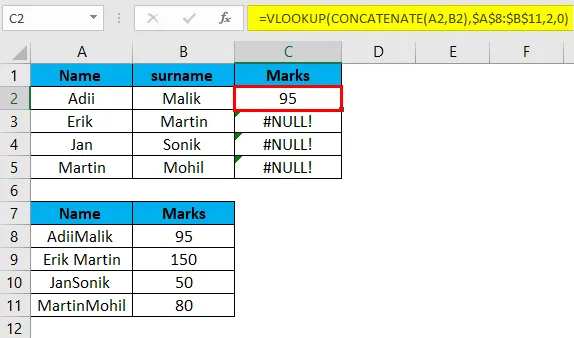
Formulo povlecite s Ctrl + D.
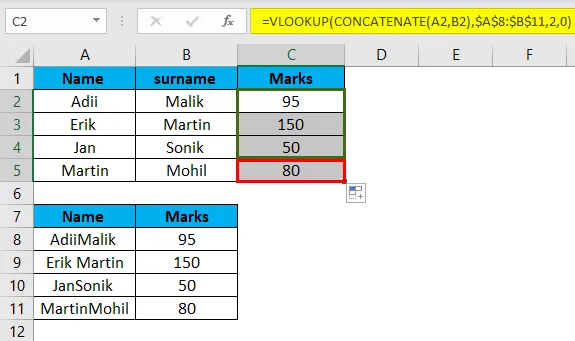
6. korak: Napaka bo odpravljena.
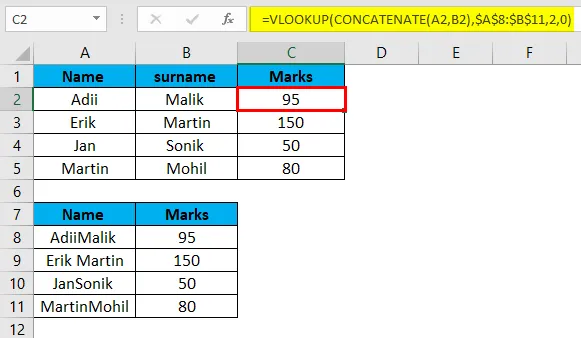
Spomniti se na napake v Excelu
- Niso vse prikazane napake resnične napake. Nekatere od njih so napačne napake, ki so prikazane samo zaradi težav z oblikovanjem. Na primer znak "###" pomeni, da je treba povečati širino stolpcev.
- Napake je mogoče rešiti le, če upoštevate zahtevano skladnjo funkcije.
- Vsaka napaka, ki se pojavi, ima drugačno rešitev in potrebuje različne funkcije ravnanja z napakami.
- Če v primeru, da nismo prepričani o tem, kakšna napaka se je zgodila, lahko za identifikacijo vrste napake uporabimo vgrajeno funkcijo excela, ki je "= Error.type".
- Najbolj kritična napaka excela je "#REF", saj v tem primeru sklicevanja celice ni mogoče identificirati, takšne vrste napak pa se je treba izogibati le s previdnejšim delom.
- Če želite rešiti napake v primeru ugnezdenih formul excela, raje vnesite eno funkcijo naenkrat, tako da vemo, katera funkcija ima napako.
Priporočeni članki
To je vodnik za napake v Excelu. Tukaj razpravljamo o vrstah napak in kako popraviti napake v Excelu s primeri in naložljivimi predlogi excel. Te uporabne funkcije si lahko ogledate tudi v odlični obliki -
- Vodnik po funkciji IFERROR Excel
- Kako popraviti funkcijo ISERROR Excel?
- Uporaba funkcije Excel VALUE
- TEDEN Funkcija v MS Excel